La sortie du Raspberry Pi 400 a marqué une étape importante pour la Fondation Raspberry Pi. C’est le premier PC prêt à l’emploi de la série Raspberry Pi. Une carte microSD, une souris, un câble USB et une alimentation et c’est parti ! Mais alors pourquoi avoir supprimé la sortie son qui existait depuis les premier modèles. Un jack 3,5 mm bien pratique puisqu’il suffisait d’y connecter une paire d’enceintes amplifiées pour récupérer le son ?
La fondation semble avoir considéré que les utilisateurs se servent d’un écran HDMI muni de haut-parleurs, ce qui est loin d’être toujours le cas. Si vous utilisez une télé ça marche, le son passe par la sortie HDMI et arrive à la télé. Mais avec un écran informatique, HDMI, DVI ou même VGA (bin oui avec un adaptateur à 5€) qui ne comporte pas de haut-parleurs, vous vous retrouvez comme un con une andouille avec votre prise jack dans la main et rien pour la connecter…
Du son pour le Raspberry Pi 400
Si vous le voulez bien, je vous invite à parcourir plusieurs solutions pour récupérer du son avec le Raspberry Pi 400. On en profitera pour utiliser la toute dernière version de Raspberry Pi OS à ce jour (nov. 2021) : Bullseye.
Avant de commencer, comme on n’a aucune sortie son reliée (je n’ai qu’un écran DVI) un clic droit dur le haut-parleur confirme que le système n’a trouvé aucun dispositif audio pour diffuser le son.
Le son en Bluetooth
Quand il n’y a pas de fil… la première idée qui vient c’est de s’en passer. Le sans fil en audio ça passe par le Bluetooth. J’ai donc collecté les enceintes Bluetooth de la maison pour les tester sur le Raspberry Pi 400, fraîchement installé avec Raspberry Pi OS Bullseye.
J’ai récolté une enceinte SilverCrest, une enceinte Bose et enfin une enceinte Tronsmart. Avec tout ça on va tester le Bluetooth en long, en large et même en travers.
Enceinte Bluetooth SilverCrest
Une enceinte pas chère, tout droit sortie de chez Lidl. 7 cm de diamètre mais des graves sympa. Je l’utilise en général sur le stand pour accompagner les images de Big Buck Bunny.
 |
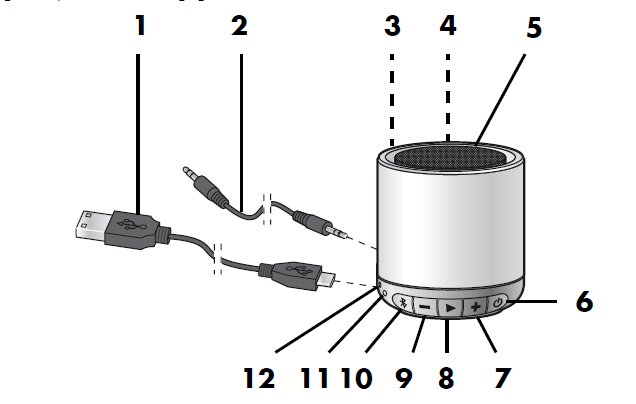 |
Ça vous dira sans doute quelque chose, on les trouve sous d’autres marques un peu partout. C’est un modèle SBL 3 A2 ici. On la met sous tension en appuyant quelques secondes sur le bouton A/M, la LED bleue clignote en attente de connexion Bluetooth. A nous de jouer !
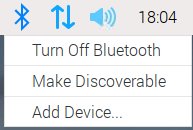 |
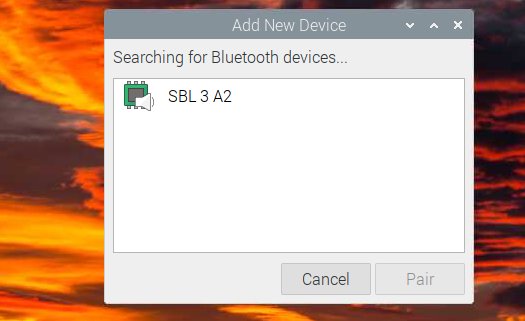 |
Faites un clic gauche sur l’icône Bluettooth. Le menu s’ouvre, cliquez sur Add Device… et patientez un peu, le temps que le contact s’établisse avec l’enceinte.
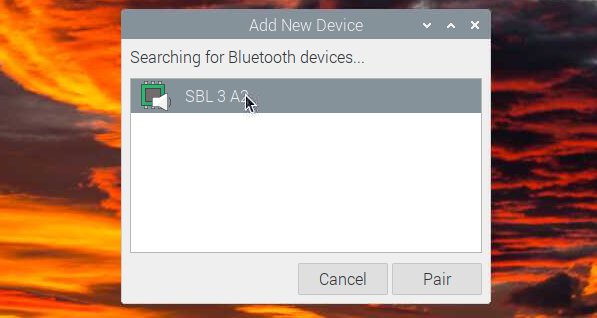 Cliquez sur la ligne de l’enceinte, cela active le bouton Pair pour appairer l’enceinte et le Bluetooth du Raspberry Pi.
Cliquez sur la ligne de l’enceinte, cela active le bouton Pair pour appairer l’enceinte et le Bluetooth du Raspberry Pi.
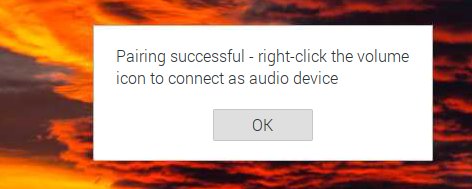 Une fenêtre vous indique que l’enceinte est appairée avec le Raspberry Pi et que vous pouvez la connecter via un clic droit sur l’icône du son (haut parleur).
Une fenêtre vous indique que l’enceinte est appairée avec le Raspberry Pi et que vous pouvez la connecter via un clic droit sur l’icône du son (haut parleur).
 |
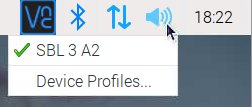 |
Cette fois on voit apparaître l’enceinte SBL 3 A2. Cliquez sur le nom de l’enceinte. La fenêtre se ferme et l’enceinte se manifeste par une sorte de jingle (propre à chaque modèle) qui indique qu’elle s’est connectée. Si on retourne sur le haut-parleur avec un clic droit, on voit une coche à côté du nom de l’enceinte, ce qui confirme sa connexion.
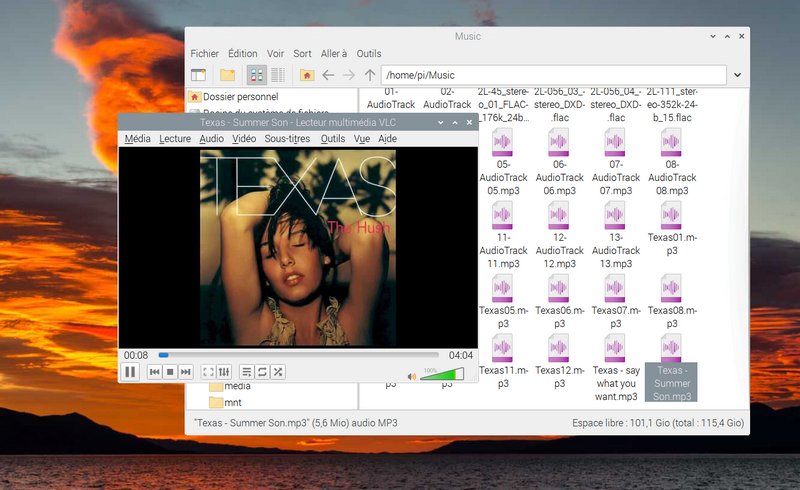 Il reste à démarrer la lecture d’un morceau de musique. Ici j’ai double cliqué sur une chanson et c’est VLC qui se charge de la lecture. Le son est bien transmis en Bluetooth à l’enceinte connectée. On ne va pas épiloguer sur la qualité, vu le prix de l’enceinte, mais bon, on entend la musique.
Il reste à démarrer la lecture d’un morceau de musique. Ici j’ai double cliqué sur une chanson et c’est VLC qui se charge de la lecture. Le son est bien transmis en Bluetooth à l’enceinte connectée. On ne va pas épiloguer sur la qualité, vu le prix de l’enceinte, mais bon, on entend la musique.
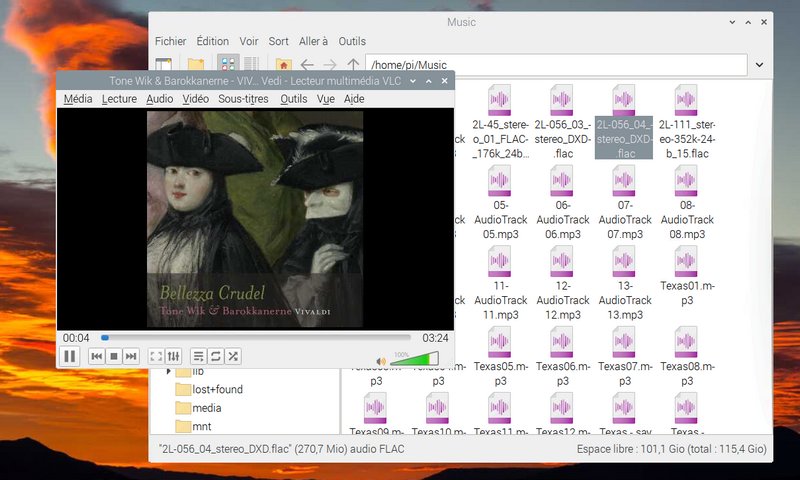 Super ça fonctionne aussi avec les fichiers .FLAC (fichiers compressés sans perte contrairement au mp3).
Super ça fonctionne aussi avec les fichiers .FLAC (fichiers compressés sans perte contrairement au mp3).
Enceinte Bose Soundlink Color
 Cette enceinte Bose date un peu (2014) mais elle a l’avantage d’une qualité sonore impressionnante.
Cette enceinte Bose date un peu (2014) mais elle a l’avantage d’une qualité sonore impressionnante.
La procédure reste la même : un clic gauche sur l’icône Bluetooth ouvre le menu correspondant. On voit que l’enceinte précédente (SBL 3 A2) est toujours présente.
J’ai mis l’enceinte Bose en recherche de connexion Bluetooth. Elle apparait dans la fenêtre sur l’écran du Raspberry Pi.
Sélectionnez la ligne de l’enceinte Bose et cliquez ensuite sur le bouton Pair.
L’enceinte Bose et le Raspberry Pi s’appairent.
Faites un clic droit sur l’icône du haut-parleur et sélectionnez l’enceinte Bose pour la connecter.
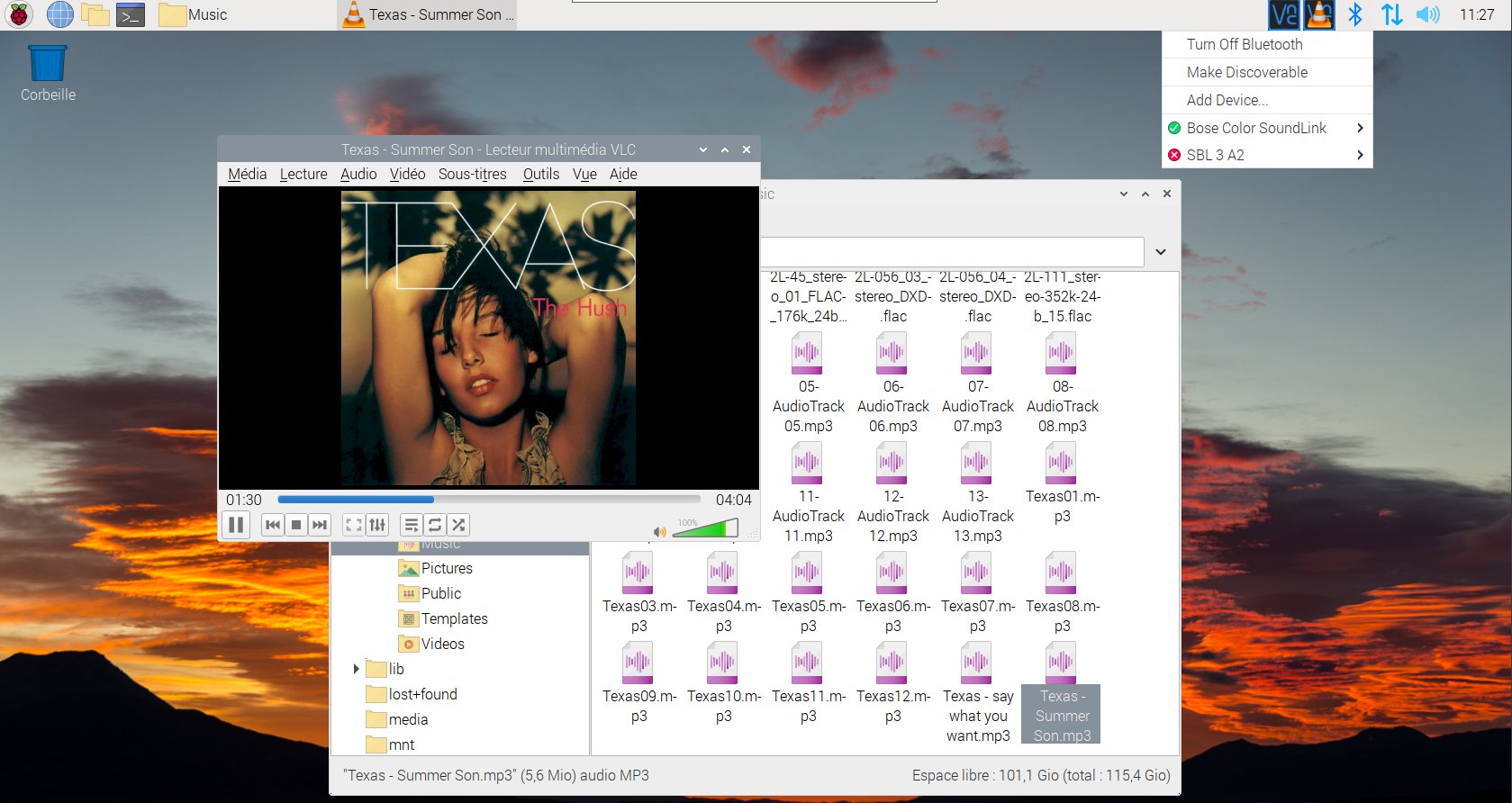 Et c’est parti pour une écoute de qualité. vous voyez dans le menu Bluetooth que c’est cette fois l’enceinte Bose qui a une coche verte, alors que la SBL 3 A2 est désactivée (croix rouge).
Et c’est parti pour une écoute de qualité. vous voyez dans le menu Bluetooth que c’est cette fois l’enceinte Bose qui a une coche verte, alors que la SBL 3 A2 est désactivée (croix rouge).
Vous voyez que la procédure reste la même, une fois que vous avez connecté une enceinte, vous savez faire. Allez je n’ai pas récupéré tout ce matos pour rien, je fais un essai avec le matériel Tronsmart.
Enceinte Tronsmart
 Cette enceinte Tronsmart, je vous l’avais présentée dans un article datant de février 2021. En plus d’un son très réaliste et profond dans les graves (avec deux boomers passifs) elle offre la particularité de pouvoir se chaîner en Bluetooth, ce qui fait qu’une enceinte connectée à un Raspberry Pi pourra attaquer en simultané des dizaines d’enceintes du même type.
Cette enceinte Tronsmart, je vous l’avais présentée dans un article datant de février 2021. En plus d’un son très réaliste et profond dans les graves (avec deux boomers passifs) elle offre la particularité de pouvoir se chaîner en Bluetooth, ce qui fait qu’une enceinte connectée à un Raspberry Pi pourra attaquer en simultané des dizaines d’enceintes du même type.
La méthode est toujours identique : mettre l’enceinte en attente de connexion Bluetooth (en général une LED bleue clignote), clic sur l’icône Bluetooth, Add Device… Au bout d’un moment dans la fenêtre le nom de l’enceinte apparait. Cliquer sur le nom puis sur le bouton Pair.
Le Raspberry Pi envoie une demande d’appairage et quand l’appairage est fait vous pouvez faire un clic droit sur l’icône du haut-parleur
puis choisir l’enceinte Tronsmart comme sortie Audio (on voit que les tests précédents ont enregistré les autres enceintes, qu’il sera toujours possible de choisir par la suite).
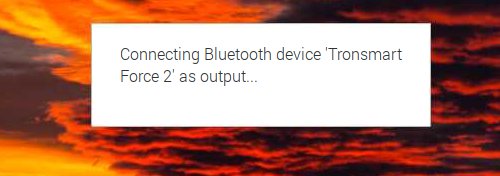
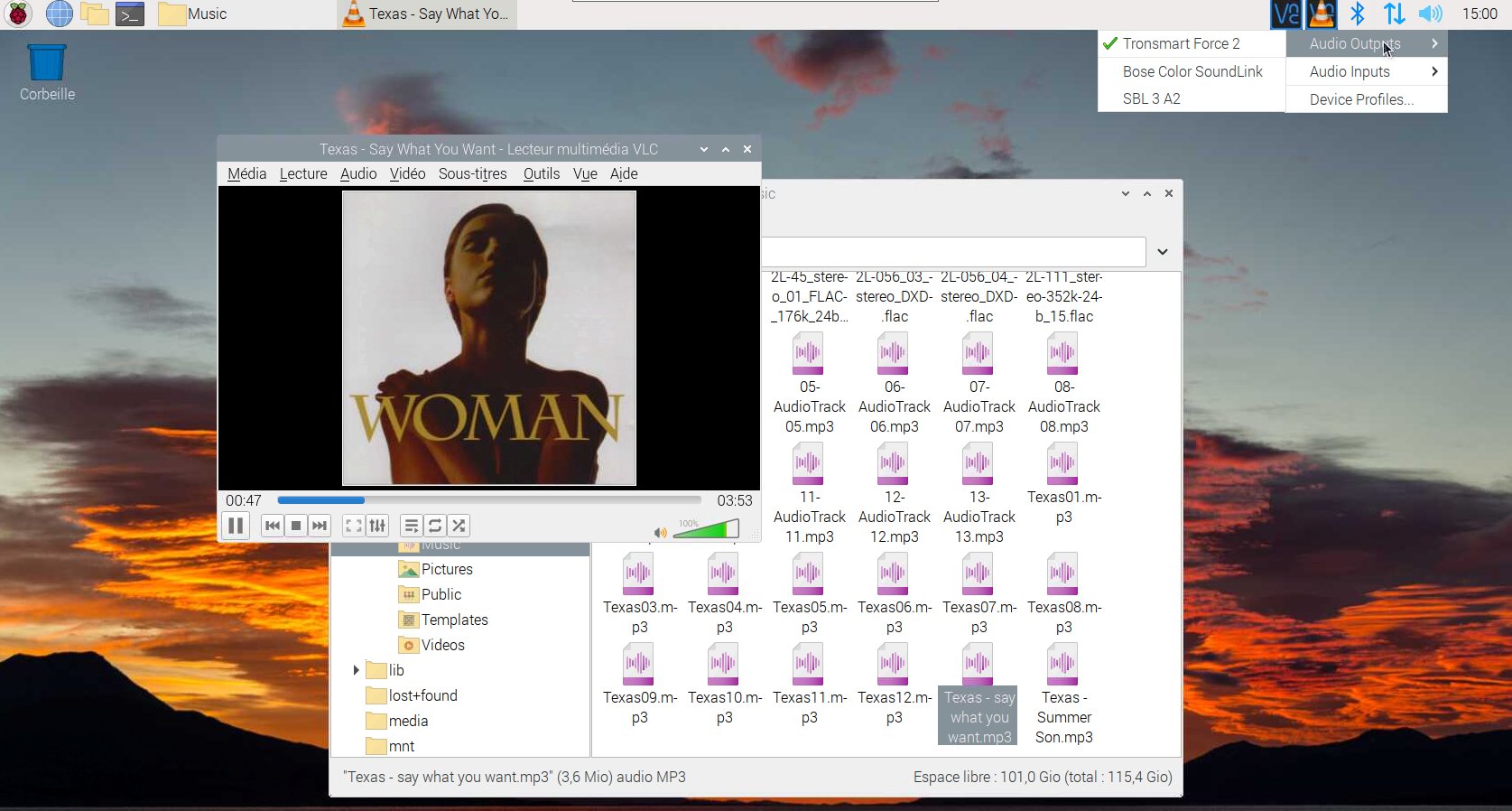 Une fois l’enceinte connectée en sortie, vous pouvez lancer l’écoute de mp3, FLAC…
Une fois l’enceinte connectée en sortie, vous pouvez lancer l’écoute de mp3, FLAC…
Les cartes son USB
 |
 |
 |
 |
Ce sont des clés USB munies de 2 prises jack, une pour les haut-parleurs, l’autre pour l’entrée micro. Et encore quand je dis les haut parleurs, il faudra des haut-parleurs amplifiés sinon vous n’entendrez rien.
 Sinon branchez un casque, j’utilise un Audio Technica ATH-20M sur la clé bleue et le son est tout à fait correct.
Sinon branchez un casque, j’utilise un Audio Technica ATH-20M sur la clé bleue et le son est tout à fait correct.
Connectez votre clé USB son.
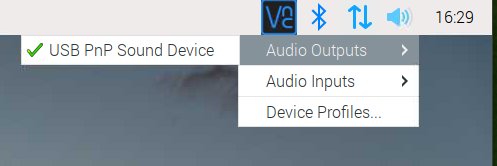
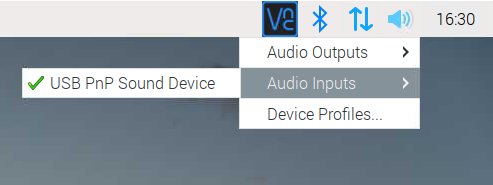 Un clic droit sur l’icône du haut-parleur affiche les Sorties Audio : USB Pnp Sound Device et les entrées micro : USB PnP sound Device. Votre clé son a bien été reconnue et vous allez pouvoir écouter de la musique. Si vous branchez un micro le son sera pris en compte par le Raspberry Pi, par exemple pour une visioconférence ou pour enregistrer du son avec Audacity.
Un clic droit sur l’icône du haut-parleur affiche les Sorties Audio : USB Pnp Sound Device et les entrées micro : USB PnP sound Device. Votre clé son a bien été reconnue et vous allez pouvoir écouter de la musique. Si vous branchez un micro le son sera pris en compte par le Raspberry Pi, par exemple pour une visioconférence ou pour enregistrer du son avec Audacity.
Les cartes son GPIO
Il existe également des cartes son qui se connectent sur le port GPIO, parce qu’elles utilisent des bus disponibles sur ces ports.
Carte HiFiBerry DAC +
J’avais une HiFiBerry DAC + équipée d’un connecteur Jack qui était prévue pour un Raspberry Pi 3 ou un Raspberry Pi 4. après avoir vérifier que le connecteur était dans le bon sens pour le GPIO, je l’ai connectée en faisant bien attention qu’il n’y ait pas de décalage entre les broches du GPIO et le connecteur femelle de la carte. Comme il y a un espace de chaque côté des broches, on a vite fait de décaler le connecteur…
La carte est équipée d’un convertisseur numérique-analogique Burr-Brown de 192 kHz/24 bits, qui offre une qualité sonore haut de gamme.
 |
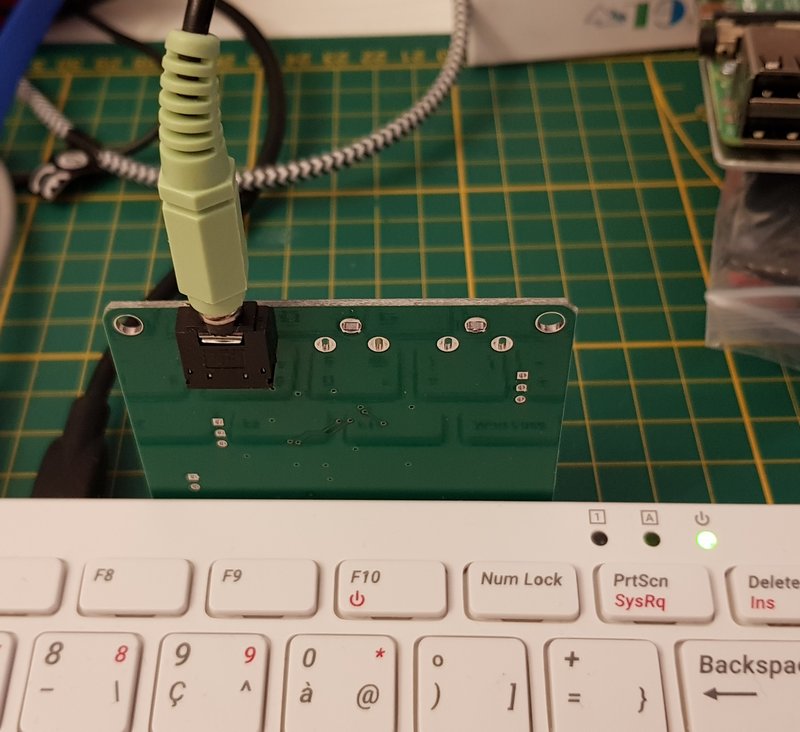 |
 La carte HifiBerry DAC + existe avec une sortie Jack ou des sorties RCA (CINCH) non soudées sur la carte ci-dessus.
La carte HifiBerry DAC + existe avec une sortie Jack ou des sorties RCA (CINCH) non soudées sur la carte ci-dessus.
La configuration de la carte HiFiBerry DAC + est expliquée sur cette page pour les noyaux Linux > 4.x.
Ouvrez le fichier de configuration
sudo nano /boot/config.txt
Trouvez ce texte :
# Enable audio (loads snd_bcm2835)
dtparam=audio=on
et mettez un # devant la deuxième ligne pour dévalider le driver son interne de Raspberry Pi OS.
Allez jusqu’en bas du fichier et ajoutez :
dtoverlay=hifiberry-dacplus
Enregistrez vos modifications : CTRL X puis O et enfin Entrée.
Redémarrez le système pour prendre ces modifications en compte :
sudo reboot
Après le redémarrage on peut vérifier si la carte a bien été reconnue et prise en compte :
aplay -l
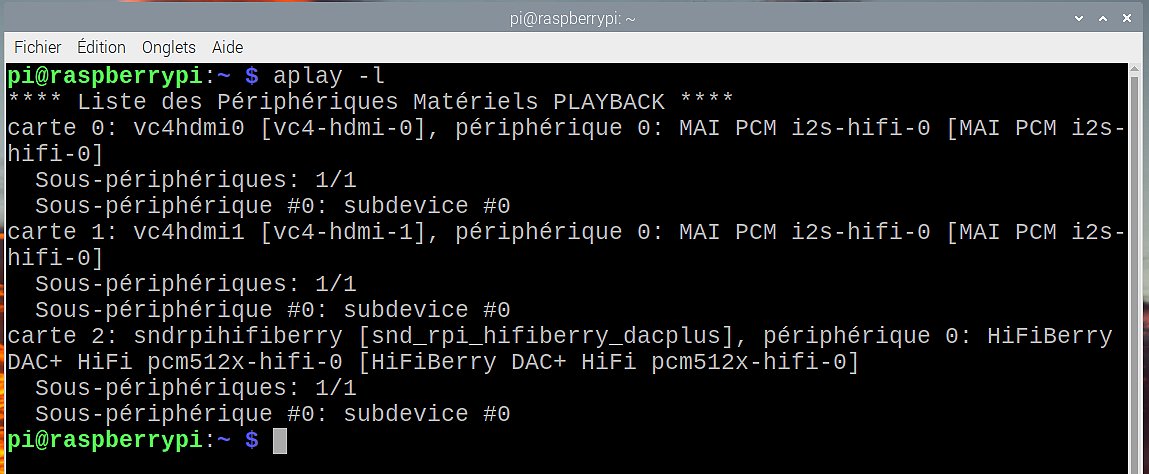 On voit que la carte son Hifiberry_dacplus est bien présente.
On voit que la carte son Hifiberry_dacplus est bien présente.
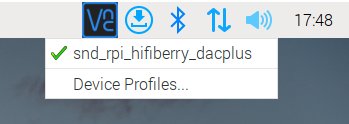 On va bien évidemment la retrouver comme sortie en faisant un clic droit sur l’icône du haut-parleur.
On va bien évidemment la retrouver comme sortie en faisant un clic droit sur l’icône du haut-parleur.
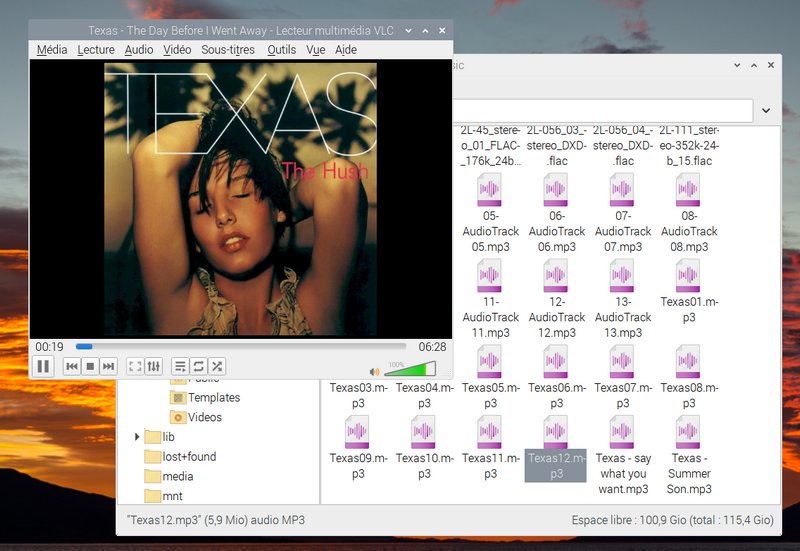 Comme pour les autres fois, lancez la lecture d’une piste musicale pour profiter de la musique.
Comme pour les autres fois, lancez la lecture d’une piste musicale pour profiter de la musique.
Après si vous voulez vous amuser, il y a par exemple
speaker-test -c2
qui envoie un bruit rose alternativement sur les haut-parleurs gauche et droit.
Sortez avec CTRL C
Pour avoir de la voix c’est
speaker-test -c2 –test=wav -w /usr/share/sounds/alsa/Front_Center.wav
et vous avez d’autres exemples dans le dossier :
Carte OSA Electronics DACBERRY 400 s
L’idée est bonne. Il s’agit d’une carte spécialement créée pour le Raspberry Pi 400. Elle vient se connecter sur le port GPIO. Contrairement à la Hifiberry précédente (qui est une carte HAT), celle-ci ne dépasse pas et reste discrète.
Il faut bien respecter le sens de montage et s’assurer comme pour la HiFiBerry qu’il n’y a pas de décalage entre les broches GPIO et le connecteur de la carte sinon il y a risque de détérioration.
Voici les infos pour monter la carte correctement.
 Et voilà la carte sur mon Pi 400. Jusque là… tout va bien. C’est après que ça se corse, comme disait Napoléon.
Et voilà la carte sur mon Pi 400. Jusque là… tout va bien. C’est après que ça se corse, comme disait Napoléon.
Le DACBerry400 S prend en charge les sorties audio (casque, sortie ligne) et les entrées audio (MIC) grâce à sa prise jack 4 pôles. Il faudra évidemment un casque ou des haut-parleurs amplifiés pour écouter la musique. Il intègre une puce DAC 96kHz/32bit avec un contrôle de volume matériel, permettant de lire/enregistrer vos fichiers en numérique. Le DACBerry400 utilise l’interface I2S pour son entrée audio, ce qui réduit la charge CPU sur le Raspberry Pi par rapport aux solutions USB. Il est compatible avec OSMC RuneAudio Volumio Moode PiCorePlayer et d’autres encore. Il est fabriqué à Barcelone.
Alors que la carte HifiBerry précédente est pilotée par un driver en dtoverlay, le DACBERRY 400S est tributaute (pour l’instant) de la version de noyau système Linux. Or si la version majeure est stable, les versions mineures sont régulièrement modifiées pour tenir compte des mises à jour (en particulier pour la sécurité) et… le driver de DACBERRY 400S ne fonctionne plus …
L’installation du driver ne pose pas de souci particulier, il suffit d’exécuter la ligne suivante :
curl https://www.osaelectronics.com/get/dacberry400.sh | bash
Mais…
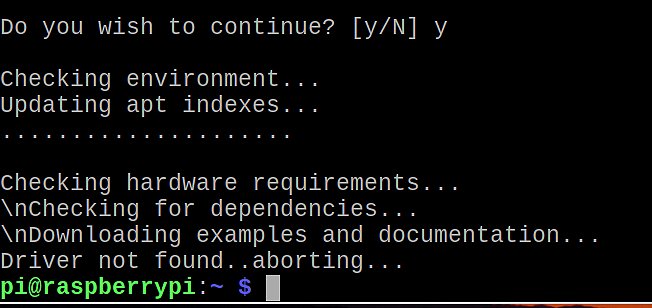 voilà comment ça se termine en général. Driver non trouvé et on arrête le programme.
voilà comment ça se termine en général. Driver non trouvé et on arrête le programme.
D’après Oriol Sanchez : « Ce problème est dû au fait que la Fondation Raspberry Pi met à jour le noyau en permanence. Nous mettrons à jour le pilote au cours de cette semaine pour le rendre à nouveau compatible. Cependant, si vous effectuez une nouvelle installation, je vous recommande de NE PAS mettre à niveau/mettre à jour lorsque cela vous est demandé après l’installation, et d’installer le pilote. Cela fonctionnera sans aucun problème. Vous pouvez mettre à jour/mettre à niveau le système après avoir installé le pilote sans aucun problème.«
Quand ça fonctionne (oui ça a fonctionné un moment ici) le son est de très bonne qualité.
J’ai posé la question du câblage du jack 4 pôles sur la page de documentation mais pas de réponse pour l’instant…
Pour le moment, sans doc complémentaire et sans driver fiable, je ne recommande pas ce produit.
Les autres possibilités
Autres solutions que je n’ai pas testées:
Pi400 VGA de Laurent Legoff
 Cette extension permet de connecter le Raspberry Pi 400 sur un écran VGA et de disposer également d’une sortie son.
Cette extension permet de connecter le Raspberry Pi 400 sur un écran VGA et de disposer également d’une sortie son.
Plus d’informations sur : https://github.com/llegoff/Pi400VGA/blob/main/LISEZMOI.md
PCM5102 DAC
 Cette carte a été suggérée par FTORAMA sur twitter. Le DAC apporte une réelle qualité à la restitution sonore sur le Raspberry Pi. On trouve plus d’infos pour la mise en œuvre ici.
Cette carte a été suggérée par FTORAMA sur twitter. Le DAC apporte une réelle qualité à la restitution sonore sur le Raspberry Pi. On trouve plus d’infos pour la mise en œuvre ici.
Editer le fichier « /boot/config.txt » pour y ajouter « dtoverlay=hifiberry-dac »
sudo nano /boot/config.txt
# Enable audio (loads snd_bcm2835)
dtparam=audio=on
dtoverlay=hifiberry-dac
puis Ctrl+X, confirmer l’écriture et rebooter
Après redémarrage, clic-droit sur le haut-parleur à droite de la barre de tâches et sélectionner la sortie « snd_rpi_hifiberry_dac«
Cette carte est disponible sur Amazon en prime : https://amzn.to/3r8iVNx à 13€
ou avec une livraison plus lointaine https://amzn.to/3qTVR4U à 8€.
Adaptateurs HDMI-VGA et HDMI-DVI avec sortie audio
 Cette fois c’est Jean-Yves qui signale ces adaptateurs. Ci-dessus un modèle qui convertit les signaux HDMI (numériques) en VGA (analogiques). Un sortie jack permet de récupérer le signal audio. Ce modèle est disponible sur Amazon pour moins de 11€.
Cette fois c’est Jean-Yves qui signale ces adaptateurs. Ci-dessus un modèle qui convertit les signaux HDMI (numériques) en VGA (analogiques). Un sortie jack permet de récupérer le signal audio. Ce modèle est disponible sur Amazon pour moins de 11€.
 Ce modèle offre une conversion vers le VGA et une adaptation DVI plus une sortie audio. Il est disponible pour 18€ sur Amazon.
Ce modèle offre une conversion vers le VGA et une adaptation DVI plus une sortie audio. Il est disponible pour 18€ sur Amazon.
Extracteur de son HDMI
 Ce modèle, conseillé par Sylvain, extrait le son du signal HDMI et vous pouvez le récupérer sur un jack Audio.
Ce modèle, conseillé par Sylvain, extrait le son du signal HDMI et vous pouvez le récupérer sur un jack Audio.
Il est disponible pour moins de 19€ sur Amazon.
DAC externe USB
 Dans les commentaires, Kalim nous propose une solution plus « audiophile » et … plus chère avec ce V-DAC de Musical Fidelity qui donne de très bons résultats même si l’installation est un peu compliquée.
Dans les commentaires, Kalim nous propose une solution plus « audiophile » et … plus chère avec ce V-DAC de Musical Fidelity qui donne de très bons résultats même si l’installation est un peu compliquée.
Conclusion
Avec cet article vous avez de quoi faire « causer » votre Raspberry Pi 400. Si vous avez d’autres solutions, n’hésitez pas à les proposer dans les commentaires ci-dessous, je les ajouterai dans l’article.
Merci aux lecteurs qui ont envoyé des liens vers des accessoires pour récupérer le son.
Sources
- Configurer HiFiBerry DAC + Anciens noyaux : https://www.hifiberry.com/docs/archive/hifiberry-software-configuration/
- Musique test : http://www.2l.no/hires/
- Carte HiFiBErry DAC + : https://www.hifiberry.com/shop/boards/hifiberry-dacplus-rca-version/
- Configurer HiFiBerry DAC + : https://www.hifiberry.com/docs/software/configuring-linux-3-18-x/




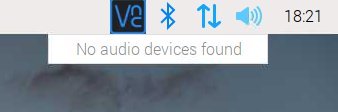
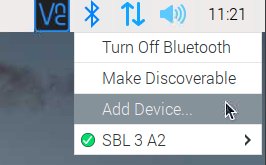
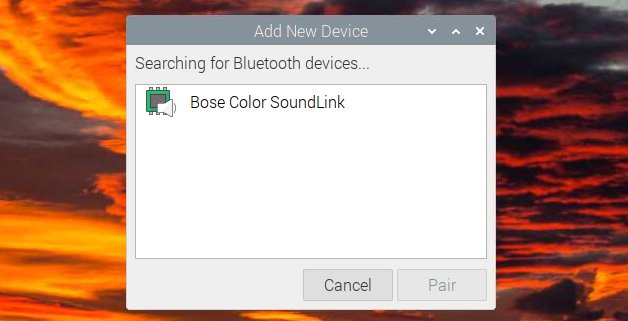
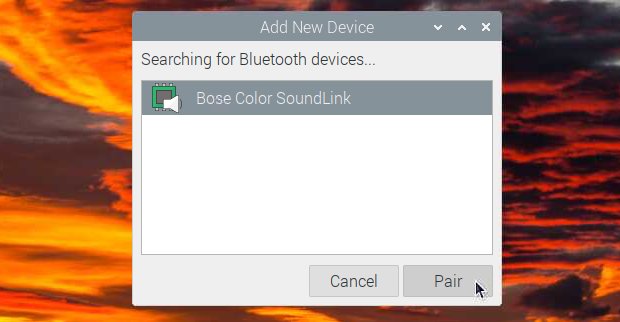
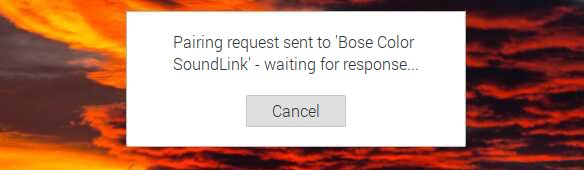
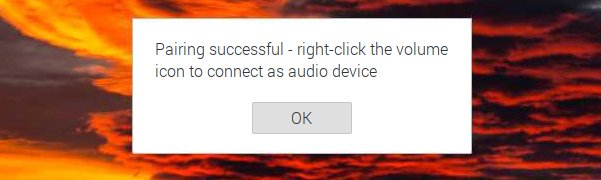
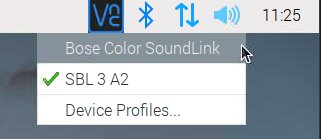
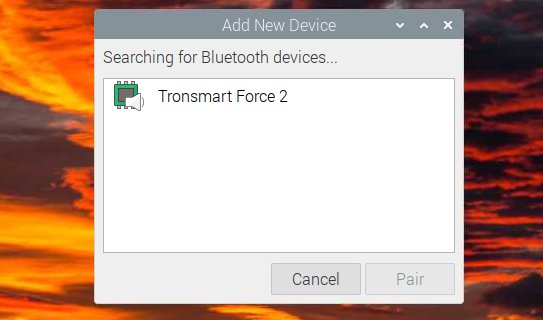
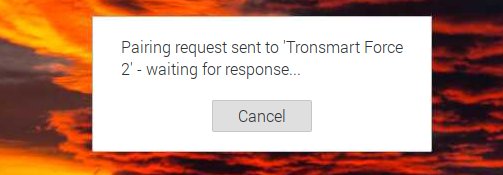
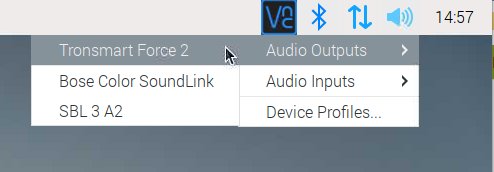
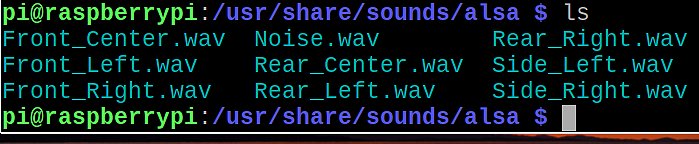



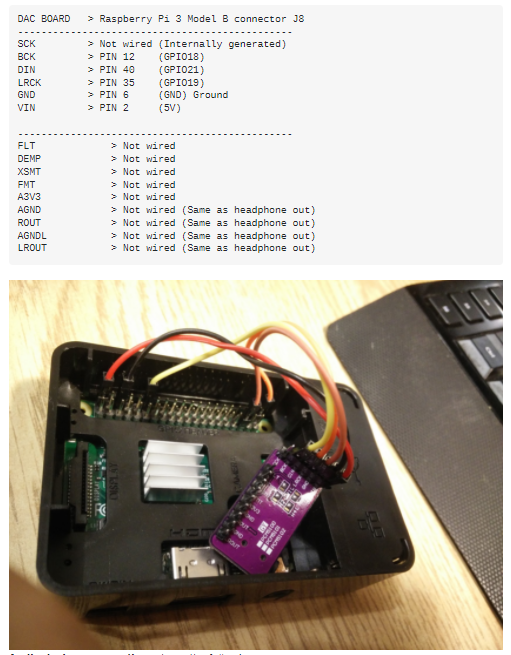
Bonjour, François.
Encore pleins d’éloges pour l’article, ô combien pertinent, puisque, je ne me suis pas rendu compte du manque de sortie son sur le Pi 400.
Effectivement quand on est en HDMI, pas soucis. Mais j’ai remarqué qu’il y avait aussi des adaptateurs HDMI/VGA ou HDMI/DVI avec une sortie jack 3,5 pour le son…. Donc je me suis dis, que sans trop de budget, ce genre de gadget peut aider…. Au cas où…
Mais chapeau bas, pour ton article.
Il y a aussi des extracteurs son pour ceux qui n’ont pas d’enceintes intégrés à l’écran en HDMI
exemple: https://www.amazon.fr/Ozvavzk-Extracteur-Convertisseur-Analogique-Adaptateur/dp/B07KYGVNPW/ref=psdc_1455205031_t2_B07C92LGSG?th=1
Merci Sylvain
J’ajoute cet extracteur !
Merci Jean Yves
Effectivement je rajoute cette possibilité
Bonjour François,
Bel exposé très complet des solutions possibles, efficaces et abordables. Ca répond bien à une question que je me posais. Nickel, comme d’habitude. Merci.
Merci 🙂
Bonjour François
DACBerry 400S
oui, en effet ne fonctionne pas (VLC, OMXplayer)
Après installation du driver OSA,
vous avez bien tlvaudioCODEC et le Bluetooth dans le menu Audio Outputs
mais plus le HDMI
Comment récupérer la sortie son HDMI ? (à part mettre la SD de Sauvegarde !!!)
cdt
Un DAC Hifi branché en USB (et relié à un amplificateur hifi) fonctionne également très bien (il faut juste qu’il soit compatible). J’ai failli investir dans un DAC spécial Raspberry avant de me dire que j’avais peut-être déjà la solution chez moi (V-DAC de chez Musical Fidelity). Le rendu sonore est en adéquation avec le matériel (et les enceintes), même si j’avoue avoir pas mal galéré pour l’installation…
Merci Kalim
J’en ai oublié l’essentiel : merci pour ce super tuto (qui m’aurait tant servit à l’époque où je cherchai une solution pour sortir du son de ma petite « myrtille »… et pour les nombreux autres tutos tous aussi utiles et bien construits.
:-)
Le dacberry 400 d’OSA Electronics est à fuir ! J’ai eu quelques échanges sur leur github mais impossible d’avoir un pilote pour mon pi 400 (raspberry pi os tout ce qu’il y a de plus officiel) et impossible d’accéder aux sources du pilote, donc pas possible de le compiler soi-même.
La société vend donc une carte inutilisable à ce jour, c’est presque du vol !
Bonjour Mathieu
pour le moment c est vrai, il faut sinon utiliser une ancienne version de l’OS…
pas cool
On espère que la société va sortir un driver pour Raspberry Pi OS comme annoncé dans Magpi…
https://magpi.raspberrypi.com/articles/dacberry-400-s-review